怎么在打印机上取消打印任务 win10打印机如何取消打印任务
更新时间:2024-02-11 17:01:31作者:jiang
在日常工作中,我们经常会遇到需要打印文件的情况,有时候我们可能会不小心将错误的文件发送到打印机中,或者需要在打印完成之前取消打印任务。对于使用Windows 10操作系统的用户来说,取消打印任务并不是一件困难的事情。Win10提供了简单而快捷的方法来取消打印任务,让我们不必为此烦恼。接下来我将介绍一下在Win10操作系统中如何取消打印任务,帮助大家解决这一问题。
步骤如下:
1、打开“控制面板”。
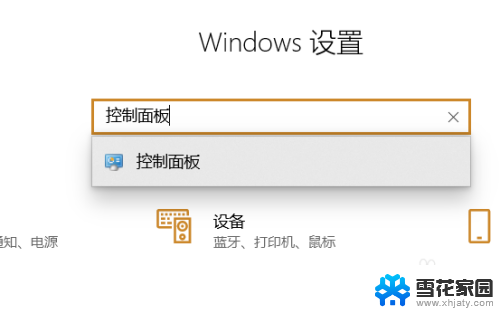
2、点击“查看设备和打印机”。
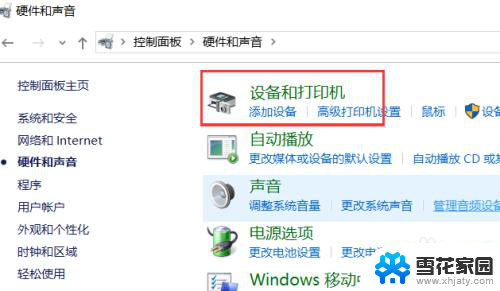
3、选择正在打印的打印机右击选择“查看现在正在打印什么”。

4、点击打印中的任务。
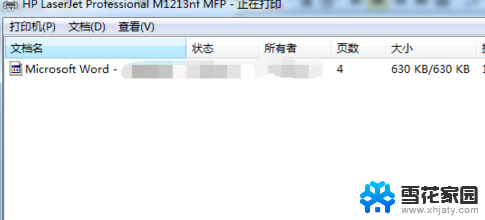
5、取消打印任务。
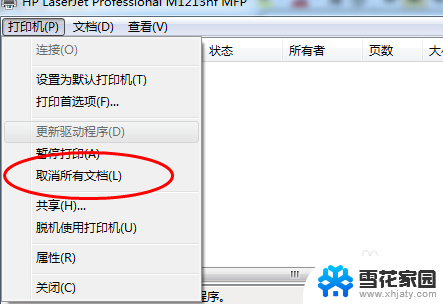
以上是关于如何在打印机上取消打印任务的全部内容,如果有遇到相同情况的用户可以按照小编的方法来解决。
怎么在打印机上取消打印任务 win10打印机如何取消打印任务相关教程
-
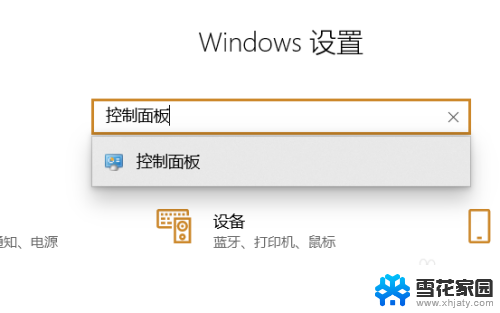 怎么取消电脑打印机的打印任务 win10打印机如何取消打印任务
怎么取消电脑打印机的打印任务 win10打印机如何取消打印任务2023-11-25
-
 取消打印共享密码访问 win10系统打印机共享密码设置教程
取消打印共享密码访问 win10系统打印机共享密码设置教程2024-06-17
-
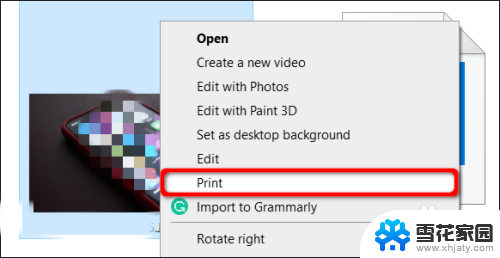 window10如何打印文件 如何在Windows 10上使用打印机打印照片
window10如何打印文件 如何在Windows 10上使用打印机打印照片2024-01-29
-
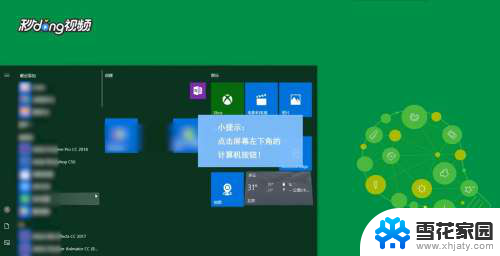 打印机设置在哪打开 win10打印机设置在哪个设置项中
打印机设置在哪打开 win10打印机设置在哪个设置项中2024-02-09
- 打印机都可以双面打印吗 win10系统如何设置双面打印
- 温10系统打印机扫描在哪 win10系统如何设置打印机扫描功能
- win10打印机在未指定里面怎么办 Win10打印机显示未指定设备
- 打印东西出现系统服务已关闭 win10打印机服务关闭了怎么开启
- win10怎么连接打印机扫描 Win10系统打印机如何扫描设置
- w10怎么网络共享打印机 win10如何添加网络共享打印机
- 电脑窗口颜色怎么恢复默认 Win10系统默认颜色设置恢复教程
- win10系统能用f12一键还原吗 戴尔按f12恢复系统操作步骤
- 怎么打开电脑文件管理器 Win10资源管理器打开方式
- win10ghost后无法启动 Ghost Win10系统无法引导黑屏怎么解决
- 联想win10还原系统怎么操作系统 联想一键恢复功能使用方法
- win10打印机usb printer 驱动程序无法使用 电脑连接打印机USB无法识别怎么办
win10系统教程推荐
- 1 电脑窗口颜色怎么恢复默认 Win10系统默认颜色设置恢复教程
- 2 win10ghost后无法启动 Ghost Win10系统无法引导黑屏怎么解决
- 3 win10打印机usb printer 驱动程序无法使用 电脑连接打印机USB无法识别怎么办
- 4 w10自带的杀毒软件如何关闭 Windows10系统如何关闭自带杀毒软件
- 5 怎样查看wifi的ip地址 Win10连接wifi后如何查看IP地址
- 6 win10系统经常出现蓝屏 win10蓝屏死机怎么办
- 7 windows 网络修复 win10网络问题排查与修复指南
- 8 电脑怎么弹出桌面 Win10快速显示桌面的快捷键是什么
- 9 win10 删除更新文件 win10更新文件删除方法
- 10 怎么修改电脑图标大小设置 Win10桌面图标大小改变方式